Cómo guardar la salida de un comando CMD en un archivo de texto o en el portapapeles en Windows
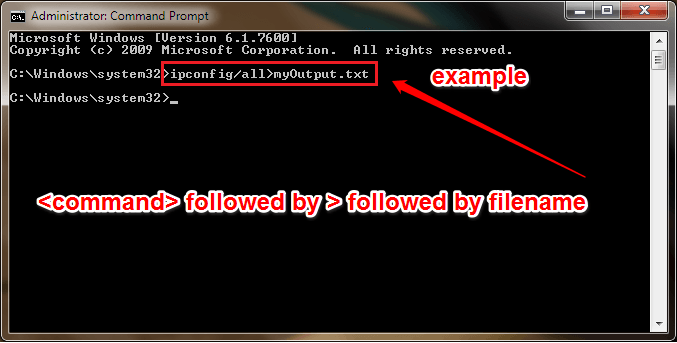
- 2627
- 311
- Berta Solano
Cómo guardar la salida de un comando CMD en un archivo de texto en Windows:- A veces, cuando ejecutas un comando en el Solicitante del sistema, Es posible que sienta la necesidad de guardarlo en un archivo externo o copiarlo en el portapapeles. Por ejemplo, está obteniendo un código de error cada vez que está ejecutando un comando. En ese caso, es posible que desee que la salida del comando se guarde en algún lugar para poder compartirlo con un amigo o publicarlo en un foro para obtener ayuda de los técnicos allí. ¿Hay una forma rápida de hacer esto?? sí hay! Sumérgete en el artículo para aprender todo sobre este truco súper genial.
Pasos para guardar la salida de un comando CMD en un archivo de texto
PASO 1
- Lanzar el Solicitante del sistema en el modo administrador. Para eso, comience a escribir CMD al cuadro de búsqueda y cuando aparezcan los resultados de búsqueda, haga clic derecho en Solicitante del sistema y elige el Ejecutar como administrador opción. Algunos comandos necesitan privilegios de administrador para ejecutar. Por eso estamos abriendo el Solicitante del sistema en el modo administrador.
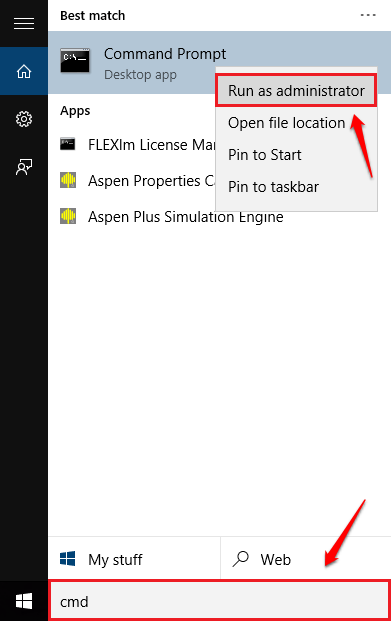
PASO 2
- Una vez el Solicitante del sistema se abre en el modo administrador, escriba su comando seguido de >, seguido del nombre del archivo al que desea que se guarde la salida del comando. En la siguiente captura de pantalla, he tomado el comando ipconfig como un ejemplo. Puedes escribir cualquier comando CMD de su elección para resultados similares.
Formato: YourCommand> nombre de archivo.TXT
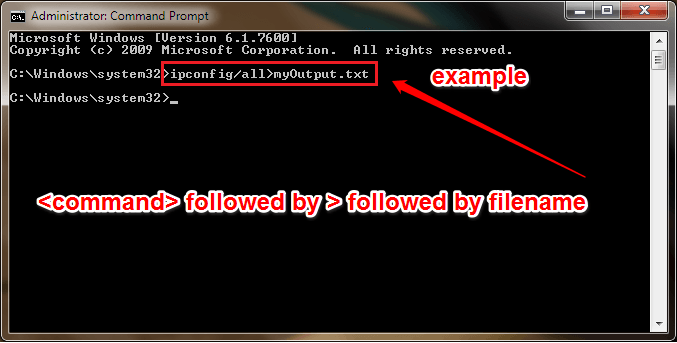
PASO 3
- La salida de su comando se guardará en la ubicación predeterminada: C: \ Windows \ System32.

ETAPA 4
- Si no desea que su archivo se guarde en la ubicación predeterminada, puede especificar la ubicación y guardar su archivo allí. He especificado Escritorio Como la ubicación de mi archivo se muestra como un ejemplo en la captura de pantalla que se da a continuación. El formato sería el mismo que antes, el único cambio sería en los detalles de la ubicación.

Paso 5
- Ahora puede ir a la ubicación donde se guarda el archivo y hace doble clic en él para ver su contenido.

Paso 6
- Eso es todo. La salida de su comando se guarda correctamente.

Pasos para copiar la salida de un comando CMD al portapapeles
PASO 1
- Si solo desea que la salida de un comando se copie en el portapapeles, puede seguir el siguiente formato:
tu comando | acortar
Nota: La captura de pantalla que se detalla a continuación es solo un ejemplo. Puede guardar la salida de cualquier comando. No tiene que ser Ipconfig en sí mismo.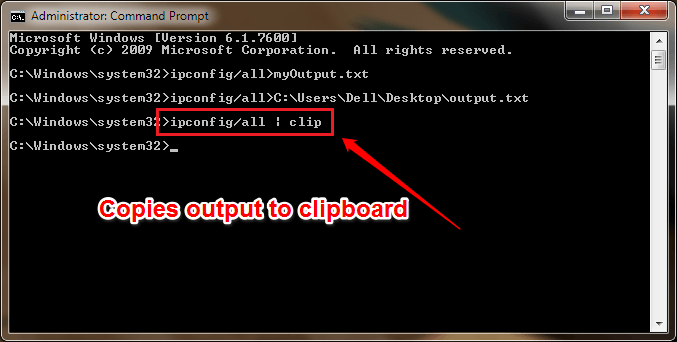
PASO 2
- Ahora abra el bloc de notas o cualquier otra aplicación del editor e intente ejecutar el comando de pegar. Para eso, puede hacer clic derecho en cualquier lugar y elegir la opción Pegar o puede usar las combinaciones de teclas de Ctrl+V.
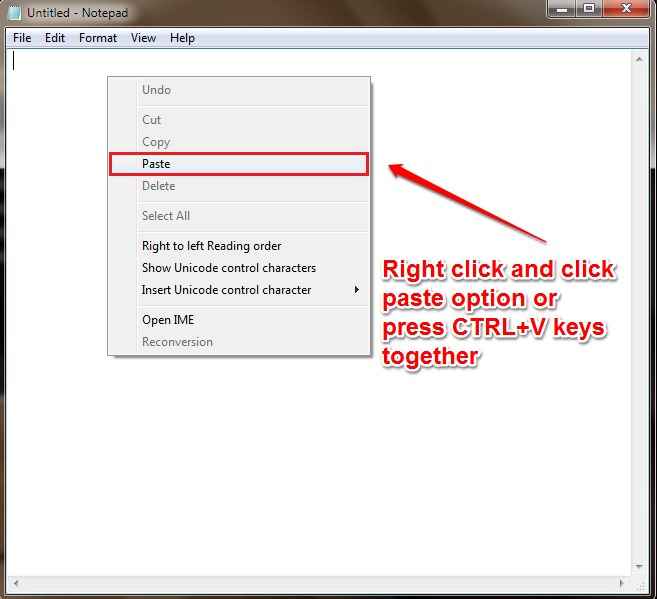
PASO 3
- Eso es todo. La salida del comando ahora se pegará con éxito a su editor desde el portapapeles.

Espero que hayas encontrado el artículo útil. Si tiene alguna duda sobre cualquiera de los pasos, no dude en dejar comentarios, estaremos encantados de ayudar. Mientras tanto, puede consultar nuestros artículos sobre los temas 20 comandos útiles de Windows para administrar archivos y 6 líneas básicas de comandos de Windows que todos deberían saber.
- « Cómo mostrar información de contacto en la pantalla de bloqueo del teléfono Android
- Cómo convertir archivos de imagen / PDF en archivos DOCX usando Google Drive »

